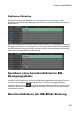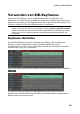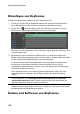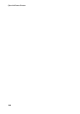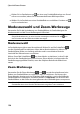Operation Manual
156
CyberLink PowerDirector
Klicken Sie im Partikelraum auf , um eine neue Partikeleffekvorlage von Grund
auf neu zu erstellen, indem Sie ein benutzerdefiniertes Bild importieren.
Wählen Sie im Partikelraum einen Partikeleffekt aus und klicken Sie dann auf ,
um ihn zu bearbeiten.
Modusauswahl und Zoom-Werkzeuge
Verwenden Sie für die Veränderung von Partikeleffekten im Partikeldesigner die
Modusauswahl und die Zoom-Werkzeuge als Hilfsmittel.
Hinweis: Verwenden Sie beim Ändern von Partikeleffekten im Partikeldesigner die
Player-Bedienelemente, um eine Vorschau anzuzeigen und klicken Sie auf , um
eine Vorschau auf den Effekt als Vollbild anzuzeigen.
Modusauswahl
Im Partikeldesigner gibt es zwei Auswahlmodi. Klicken Sie auf die Schaltfläche ,
um die Objektauswahl zu aktivieren. Wenn dieser Modus aktiviert ist, können Sie
Partikelobjekte, Bilder usw. beliebig anklicken und in verschiedene Bereiche
innerhalb des Videorahmens verschieben.
Klicken Sie auf die Schaltfläche , um einen Modus zu aktivieren, in dem Sie die
Ansicht in den Partikeldesigner ziehen können. Dieser Modus ist insbesondere für
Partikelbewegungseffekte nützlich, wenn das Objekt außerhalb des Bildschirms
startet.
Zoom-Werkzeuge
Verwenden Sie die Zoom-Werkzeuge und , um das Vorschaufenster beim
Ändern von Partikeleffekten zu vergrößern oder zu verkleinern. Sie können den
Zoom-Wert der Anzeige auch im Dropdown-Feld auswählen, und so die Größe des
Partikeleffektvorschaufensters einstellen. Wählen Sie Anpassen, um die Größe des
Partikeleffektes an die Größe des Anzeigefensters des Partikeldesigners anzupassen.
Hinweis: Sie können auch die Strg-Taste auf Ihrer Tastatur gedrückt halten und den
Partikeleffekt dann durch Scrollen der Maustaste vergrößern oder verkleinern.